WPS如何利用Word绘图 WPS利用Word绘图的具体步骤
时间:2022-09-26 关注公众号 来源:网络
WPS如何利用Word绘图 WPS利用Word绘图的具体步骤,对于Word文档日常使用的功能中,Word绘图绝对是其中比较实用的一个功能,不止是可以用在流程图制作上,也可以用在其余的类似个人的需求绘制图形或者是数学方面的图形。那么该如何使用Word来绘图呢?接下来就给大家分享一下,用Word绘图的操作步骤。
WPS中Word绘图的操作步骤:
打开一个空白的WPS Word文档,选择工具栏【插入】,在下拉菜单中选择【形状】,在出现的对话框中选择最下方的【新建绘图画布】;
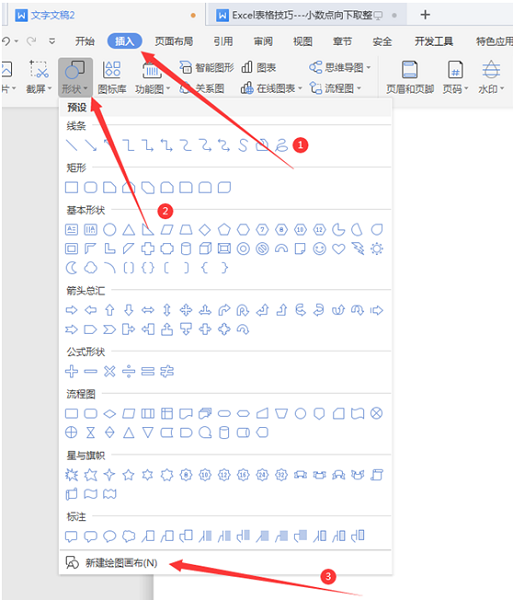
这样我们就在文档中生成了一个画布,上方是各种绘图工具,可以根据自己的需要进行选择;
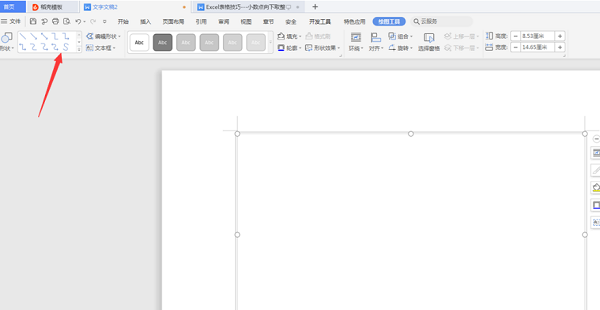
我们点击左上角【形状】按钮,从中选择星与旗帜中波浪形状;
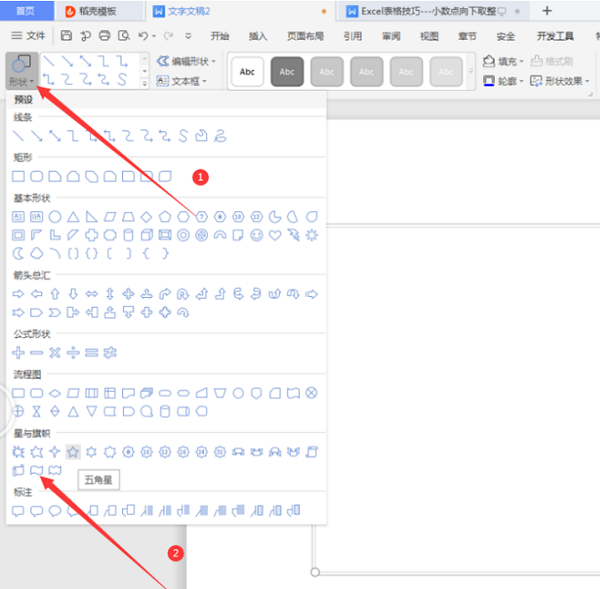
在画布中间进行下拉,会出现相应的旗帜形状,我们在右边出现的选项中更改颜色,这样红旗就做好了;
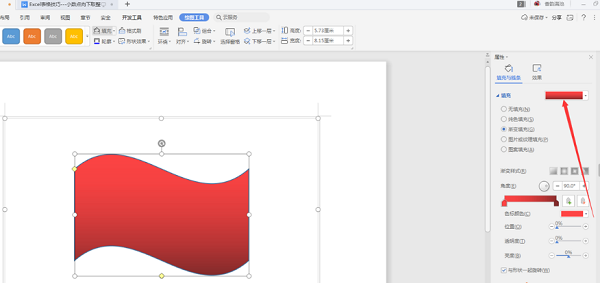
后面我们按照画红旗的方式在左上角画上五角星,绘制小五角星的时候,我们可以按着【Ctrl】进行复制,这样做出来的五角星大小会一致。
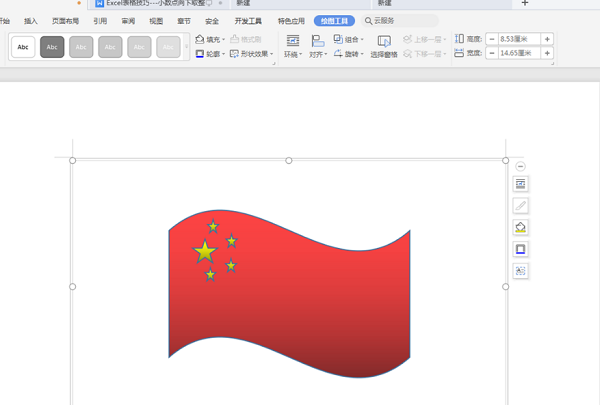
阅读全文
扫码关注“ 多特资源库 ”
文章内容来源于网络,不代表本站立场,若侵犯到您的权益,可联系我们删除。(本站为非盈利性质网站)
玩家热搜
wifi管理网址
梦想时光城礼包兑换码分享
老九门佛爷是什么意思?老九门张启山为什么叫佛爷?
被刘勰誉为“魏晋之赋首”的是东汉末年王粲所作的()。
掌上英雄联盟如何扫一扫
金庸群侠传x存档修改教程
什么是民营经济包括集体经济吗_民营企业属于私营企业还是国有企业,为什么
了解北京:3月的平均气温与气候变化
什么是纳斯达克_纳斯达克是什么指数
什么叫破发_请问破发是什么意思
探究习俗:二月二龙抬头,为何食用豆子成传统?
掮客是什么意思_一个提手旁一个肩膀的肩读什么字
相关攻略
-
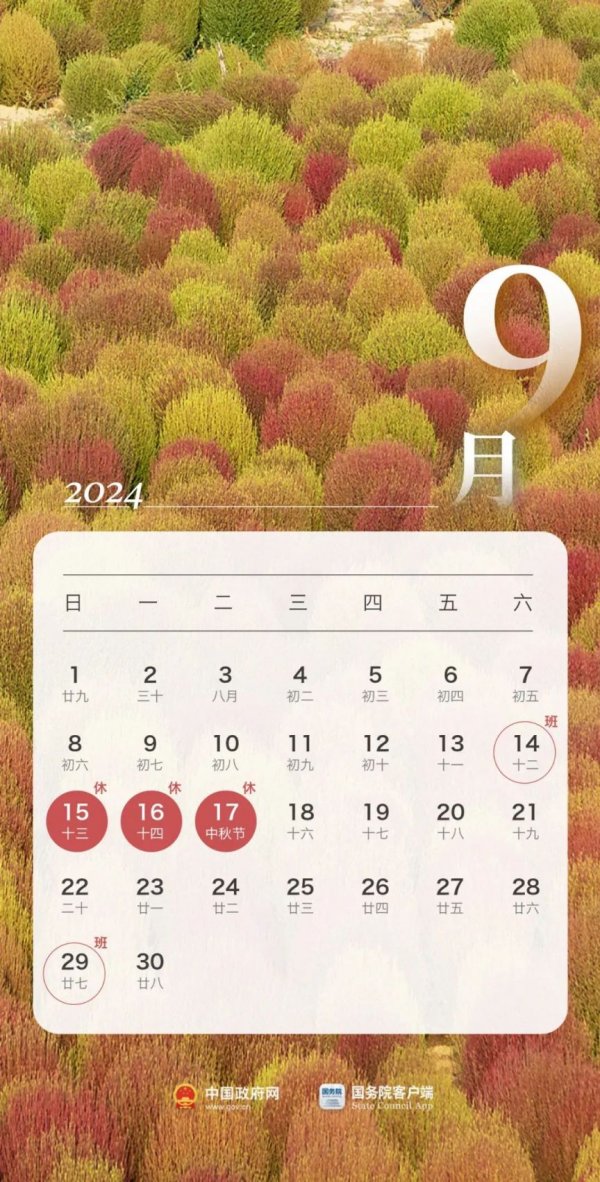 中秋国庆放假2024年放假时间表 中秋国庆放假调休2024-09-14
中秋国庆放假2024年放假时间表 中秋国庆放假调休2024-09-14 -
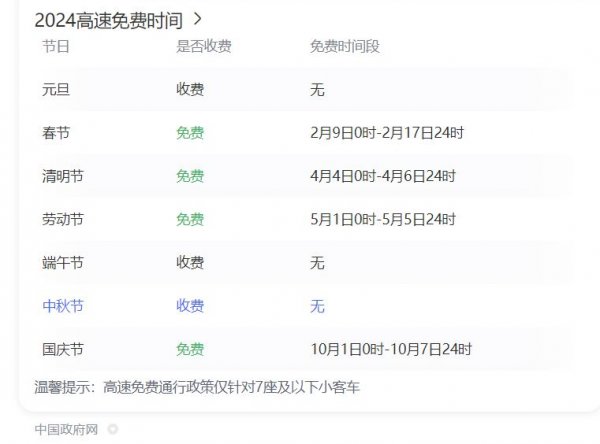 中秋节高速公路为什么收费 中秋高速不免费原因2024-09-14
中秋节高速公路为什么收费 中秋高速不免费原因2024-09-14 -
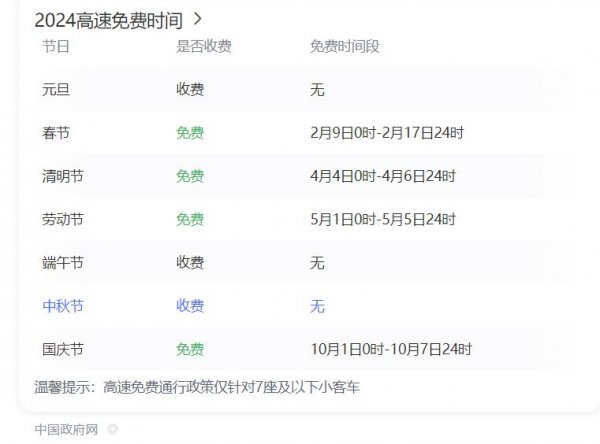 中秋节高速免费吗从什么时候开始 2024中秋高速免费吗2024-09-14
中秋节高速免费吗从什么时候开始 2024中秋高速免费吗2024-09-14 -
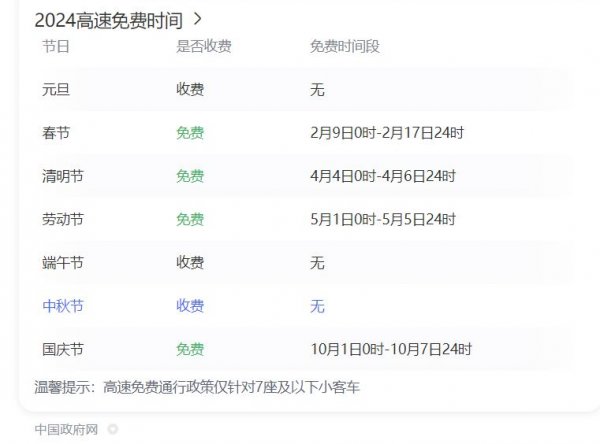 高速为什么中秋节不免费 中秋节高速公路不免费吗2024-09-14
高速为什么中秋节不免费 中秋节高速公路不免费吗2024-09-14 -
 中秋节高速公路免费吗 2024中秋节高速免费几天2024-09-14
中秋节高速公路免费吗 2024中秋节高速免费几天2024-09-14 -
 历届中秋晚会主持人名单 央视中秋晚会主持人名单大全2024-09-14
历届中秋晚会主持人名单 央视中秋晚会主持人名单大全2024-09-14 -
 中秋晚会为什么在沈阳举行 2024年沈阳中秋晚会2024-09-14
中秋晚会为什么在沈阳举行 2024年沈阳中秋晚会2024-09-14 -
 2024广东卫视“明月共潮生”非遗中秋晚会节目单 广东卫视中秋晚会2024节目单2024-09-14
2024广东卫视“明月共潮生”非遗中秋晚会节目单 广东卫视中秋晚会2024节目单2024-09-14 -
 中秋晚会2024年几月几号开始播出 中秋晚会什么时候播出2024-09-14
中秋晚会2024年几月几号开始播出 中秋晚会什么时候播出2024-09-14 -
 2024年中央广播电视总台中秋晚会 2024中秋节目单公布2024-09-14
2024年中央广播电视总台中秋晚会 2024中秋节目单公布2024-09-14
正在加载中


